
- •Лабораторная работа №1а «Знакомство с пакетом моделирования электронных схем Multisim 8.0»
- •«Исследование биполярного и полевого транзисторов в виртуальной лаборатории»
- •«Исследование схем включения биполярного транзистора»
- •Содержание работы.
- •Порядок выполнения работы.
- •«Исследование тиристоров в виртуальной лаборатории»
- •«Исследование транзисторного каскада с оэ»
- •«Исследование усилителя постоянного тока в виртуальной лаборатории»
- •«Исследование операционных усилителей в виртуальной лаборатории»
- •«Исследование схем генераторов в виртуальной лаборатории»
- •«Исследование ключевых схем»
- •Содержание работы.
- •Порядок выполнения работы.
- •«Исследование работы счетчиков на триггерах в виртуальной лаборатории»
МИНИСТЕРСТВО НАУКИ И ОБРАЗОВАНИЯ,
МОЛОДЕЖИ И СПОРТА УКРАИНЫ
ГОСУДАРСТВЕННОЕ ВЫСШЕЕ УЧЕБНОЕ ЗАВЕДЕНИЕ
«ДОНЕЦКИЙ НАЦИОНАЛЬНЫЙ ТЕХНИЧЕСКИЙ
УНИВЕРСИТЕТ»
МЕТОДИЧЕСКИЕ УКАЗАНИЯ
К ЛАБОРАТОРНЫМ РАБОТАМ ПО ДИСЦИПЛИНЕ
«ПРОМЫШЛЕННАЯ ЭЛЕКТРОНИКА И ИНФОРМАЦИОННО-
ИЗМЕРИТЕЛЬНАЯ ТЕХНИКА В ЭЛЕКТРОЭНЕРГЕТИКЕ»
(для студентов специальностей 090301 – 090303)
У т в е р ж д е н о
на заседании кафедры
«Электромеханика и ТОЭ».
Протокол №7 от 22.03.2012 г.
Донецк 2012
УДК 621.317 (07)
Методические указания к лабораторным работам по дисциплине «Промышленная электроника и информационно-измерительная техника в электроэнергетике». (Для студентов специальностей 090301 – 090303).
/Сост.: Васильев Л.А., Мнускин Ю. В., Лехтман И.И., Казакова В.В.
Донецк: ДонНТУ, 2012. – с.
Содержат основные рекомендации по исследованию параметров и характеристик электронных схем, применяемых в электроэнергетике и информационно-измерительной технике.
Подготовлены в соответствии с программой дисциплины для студентов энергетических специальностей.
Составители: Л.А. Васильев,
Ю.В. Мнускин,
И.И. Лехтман,
В.В. Казакова.
Отв. за выпуск: Ю.В. Мнускин.
Лабораторная работа №1а «Знакомство с пакетом моделирования электронных схем Multisim 8.0»
Цель работы: ознакомиться со структурой и возможностями пакета Multisim 8.0, изучить и закрепить на практике команды экранного редактора, использование баз компонентов, виртуальных приборов и различных видов анализа.
Для теоретической подготовки к занятию необходимо ознакомиться со сведениями о пакете Multisim, произвести установку (ознакомительной версии) и первоначальную настройку пакета.
Программа Electronic Workbench предназначена для разработки схем электронных устройств, их тестирования и анализа. Для установки программы необходимо запустить файл setup.exe и следовать указаниям программы установщика.
1. Запустить программу. Для этого необходимо перейти в меню Пуск → Программы → Multisim 8 → Multisim.exe или открыть файл Multisim.exe в корневом каталоге Electronic Workbench.
После запуска программы окно приобретает вид, показанный на рис. 1.1.
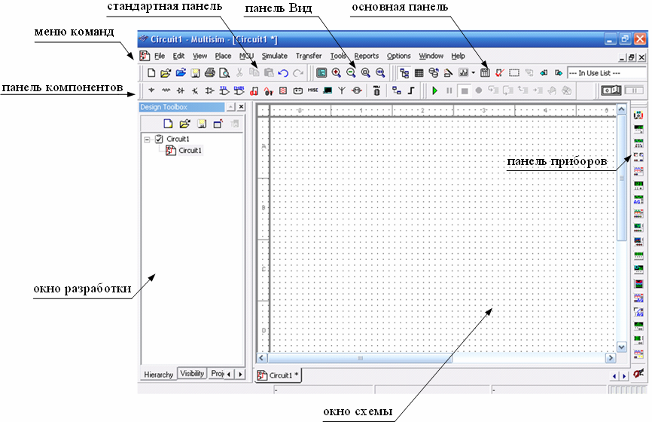
Рисунок 1.1 – Экран монитора при работе с программой Workbench
В верхней части окна расположено меню команд, содержащее пункты: File (Файл), Edit (Редактировать), View (Вид), Place (Размещение), MCU, Simulate (Моделировать), Transfer (Передача), Tools (Инструменты), Reports (Отчеты), Options (Опции), Window (Окно), Help (Помощь).
Ниже расположены стандартная панель, панель Вид и панель компонентов. В правой части экрана показана панель приборов Instruments (Инструменты), содержащая виртуальные измерительные приборы. Рабочая область разделена на окно схемы и окно разработки.
2. Выполнить настройку листа. Для этого перейти на вкладку Edit меню команд и далее в окно настройки свойств листа → Properties.
В открывшемся окне (рис. 1.2) настройки сгруппированы в закладках Circuit (Схема), Workspace (Рабочая область), Wiring (Соединения), Font (Шрифт), PCB (Печатная плата) и Visibility (Доступность).
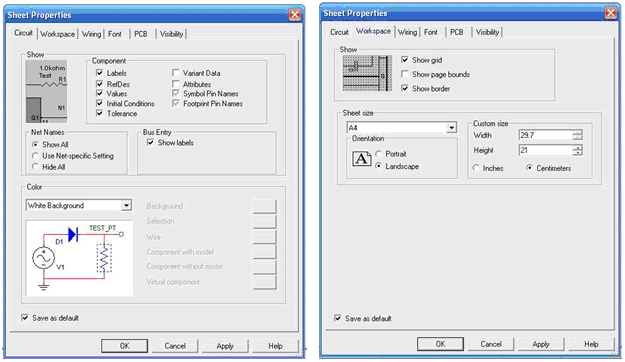
Рисунок 1.2 – Диалоговое окно «свойства листа»
На вкладке Workspace установить размер рабочей области равным требуемому формату, например А4 (зависит от размера схемы). Для этого в выпадающем списке Sheet size выбрать А4. Покажите отображение сетки на рабочей панели установкой отметки Show grid. Для того, чтобы увидеть внесенные изменения, нажмите кнопку Apply.
В закладке Circuit измените цвета, использующиеся для отображения схемы. Выберите в списке Color позицию White & Black. Покажите отображение названий цепей (Net Names) установкой отметки Show all.
Перейдите на вкладку Wiring и установите толщину проводников равной 2 мм в окне Wire width.
В программе Electronic Workbench есть возможность работы с реальными и виртуальными компонентами. Реальные компоненты характеризуются определенными неизменяемыми значениями параметров, в отличие от виртуальных компонентов, для которых пользователь может задавать параметры произвольно.
На панели инструментов «компонеты» последовательно отображены следующие компоненты (рис. 1.3):
- (Source) источники питания (одно- и трехфазные источники, источники постоянного тока и заземление);
- (Basic) базовые компоненты (резисторы, конденсаторы, катушки и т.д.);
- (Diode) диоды;
- (Transistor) транзисторы;
- (Analog) аналоговые компоненты;
- (TTL) транзисторно-транзисторная логика;
- (CMOS) комплементарная логика на МОП транзисторах;
- (Misc Digital) цифровые приборы;
- (Mixed) приборы, состоящие из элементов различных типов;
- (Indicator) индикаторы и измерительные приборы;
- (Power component) силовые элементы;
- (Miscellaneous) разное – переключатели, предохранители и т. д.;
- (Advanced Peripherals) периферийные устройства;
- (RF) высокочастотные элементы;
- (Electromechanical) электромеханические элементы;
- (MCU Module) микроконтроллеры.
![]()
Рисунок 1.3 – Панель инструментов «компонеты»
Виртуальные приборы – это модельные компоненты Multisim, которые соответствуют реальным приборам. Например, среди виртуальных приборов в Multisim есть осциллографы, генераторы, анализаторы спектра и т. д.
Панель виртуальных приборов показана на рис. 1.4. В ней последовательно отображены компоненты, которые соответствуют мультиметру, анализатору искажений, функциональному генератору, ваттметру, осциллографу, частотомеру и др.

Рисунок 1.4 – Панель виртуальных приборов
Практическая часть состоит из получения навыков работы в экранном редакторе пакета, настройке параметров компонентов и схемы, виртуальных приборов, видов анализа.
Для закрепления навыков создать схему RLC-цепи (используем виртуальные компоненты *_VIRTUAL), с питанием от источника синусодального напряжения. Измерить величину и получить осциллограммы напряжения и тока всех компонентов с использованием виртуальных приборов, измерить мощность и коэффициент мощности схемы. Результаты привести в отчете.
Лабораторная работа №2а
«Исследование полупроводниковых диодов и стабилитрона в виртуальной лаборатории»
Цель работы: изучение принципа действия, снятие и анализ ВАХ выпрямительных диодов и стабилитрона, определение их основных параметров в пакете Multisim.
Содержание работы.
Создание модели виртуального диода, получение его ВАХ и определение по характеристикам его основных параметров.
Создание модели виртуального стабилитрона, получение его ВАХ и определение по характеристикам его основных параметров.
Измерение нестабильности напряжения стабилитрона.
Анализ полученных результатов и выводы по работе.
Пояснения к работе.
См. методические указания №973, Лабораторная работа №2.
Порядок выполнения работы.
Собрать схему рис. 2.1. В схеме используются:
V1 – источник постоянного напряжения DC_POWER;
D1 – виртуальный диод DIODE_VIRTUAL;
Заземление – элемент «земля» GROUND.
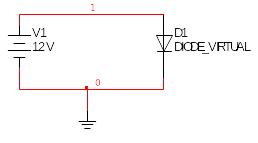
Рисунок 2.1 – Схема для исследования ВАХ диода
Ознакомиться с параметрами модели виртуального диода и задать требуемые значения. Для этого открыть окно свойств компонента (нажать правую кнопку мыши на изображении компонента, выбрать «Properties») и выбрать «Edit Model». Теперь можно изменять параметры модели диода двойным щелчком левой кнопки мыши на значении интересующего параметра, подтверждая новое значение нажатием «Enter». После редактирования параметров необходимо сохранить изменения модели выбором «Change Part Model», «OK» (см. рис. 2.2).
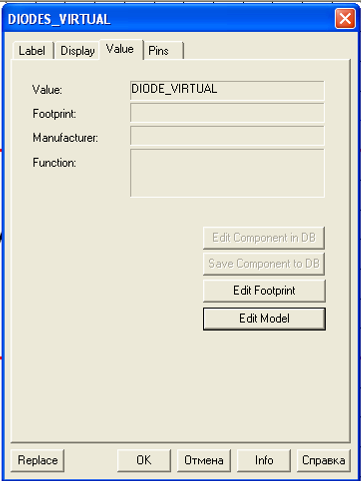
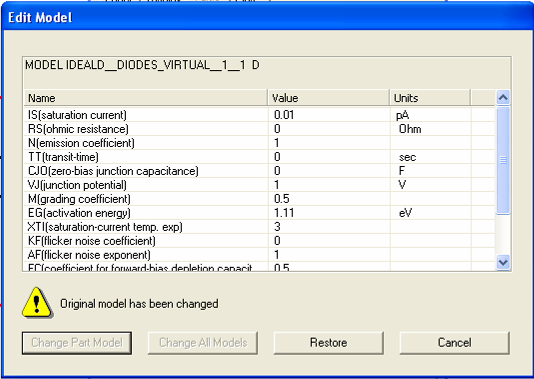 Рисунок
2.2 – Настройка параметров модели диода
Рисунок
2.2 – Настройка параметров модели диода
Задать параметры диода в соответствии с номером рабочего места Х:
IS = (0,01*Х) (пА) – обратный ток насыщения диода;
RS = (0,1*X) (Ом) – прямое сопротивление диода;
N = (0,9 + 0,1*X) – коэффициент эмиссии (неидеальности) диода;
BV = (50*X) (В) – допустимое обратное напряжение диода;
IBV = (0,1*Х) (мА) – обратный ток при напряжении BV диода.
Получить график прямой и обратной ветвей ВАХ диода с помощью анализа «DC Sweep». Для этого открыть окно настройки анализа (Текстовое меню «Simulate/Analysis/DC Sweep…» или иконка), на закладке «Analysis Parameters» выбрать источник V1 для изменения напряжения в диапазоне от 0 до 0,8 (В) с инкрементом 0,01 (В) для прямой ветви, от – BV до 0 (В) с инкрементом 0,01 (В) для обратной ветви (см. рис. 2.3), на закладке «Output» выбрать «$1», нажать кнопку «Remove», «More>>», «Add device/model parameter» (см. Рис. 2.4), выбрать «Parameter» (параметр) «id» (diode current, т.е. ток диода), нажать «OK» (см. рис. 2.5), выбрать Variables (переменную) «@dd1[id]», нажать «Add», затем запустить анализ, нажав «Simulate» (см. рис. 2.6).
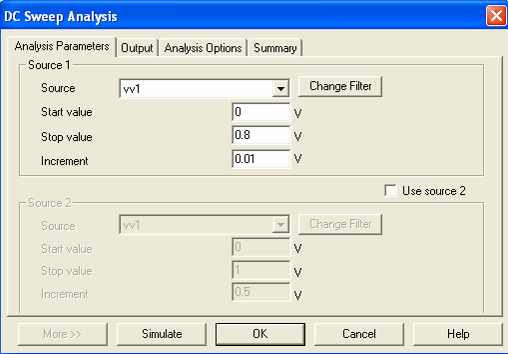
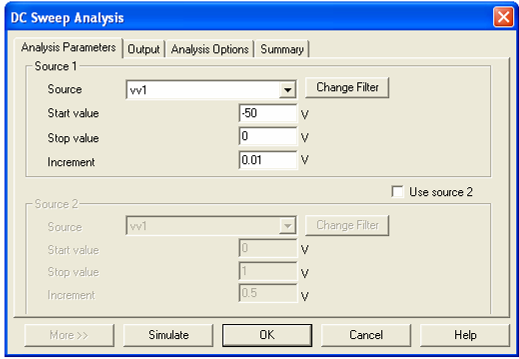
Рисунок 2.3 – Настройка параметров анализа для ВАХ диода
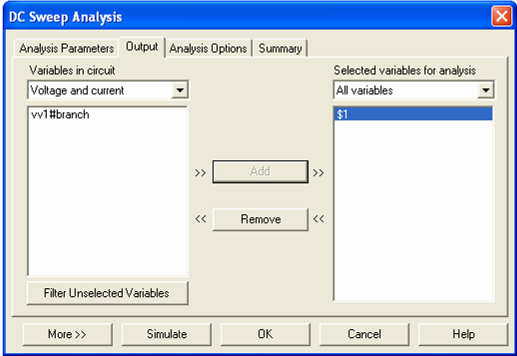
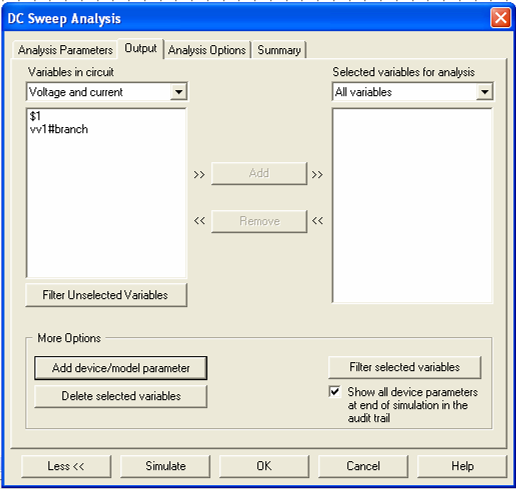
Рисунок 2.4 – Настройка выходных переменных для ВАХ диода
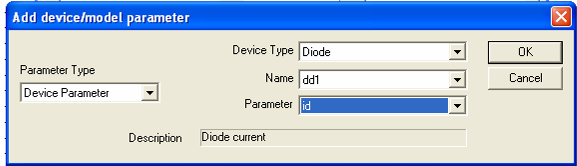
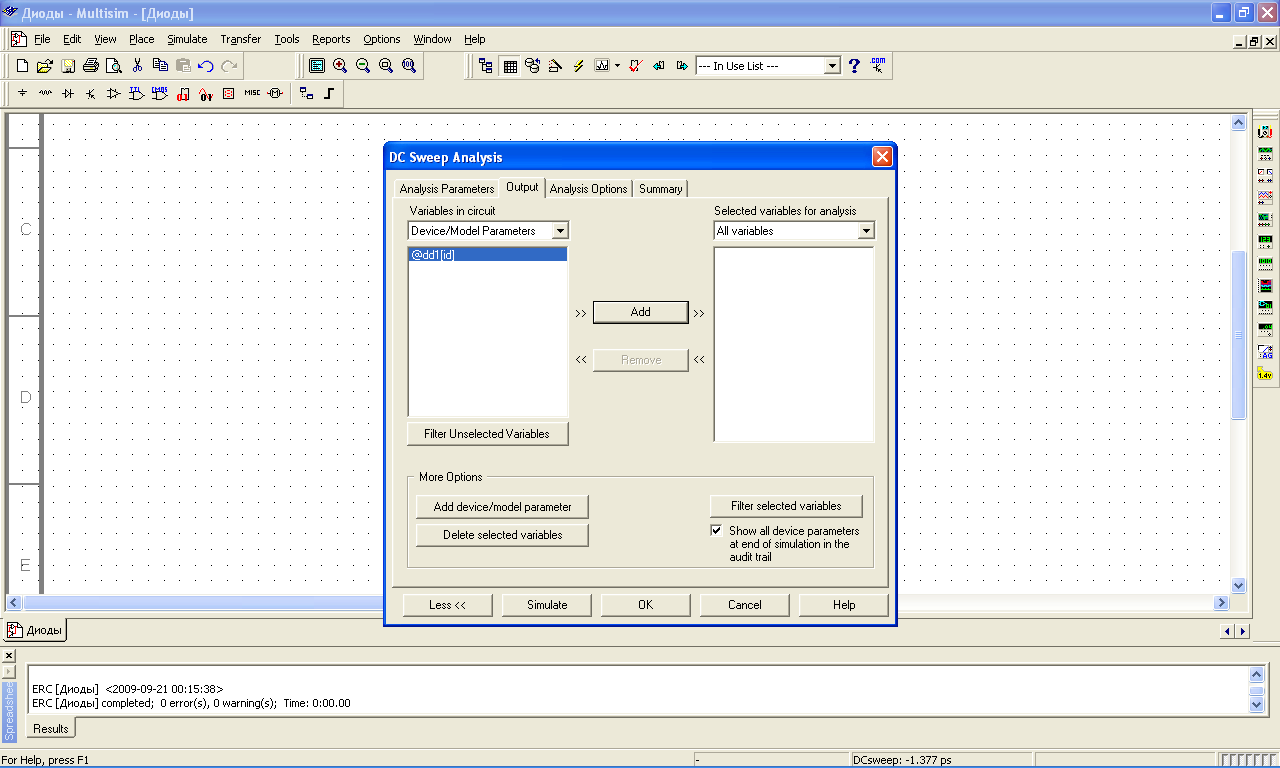
Рисунок 2.5, 2.6 – Добавление параметров модели диода
В результате автоматически открывается окно модуля «Grapher» («Плоттер») с графиками ВАХ, как показано на рис. 2.7, 2.8.
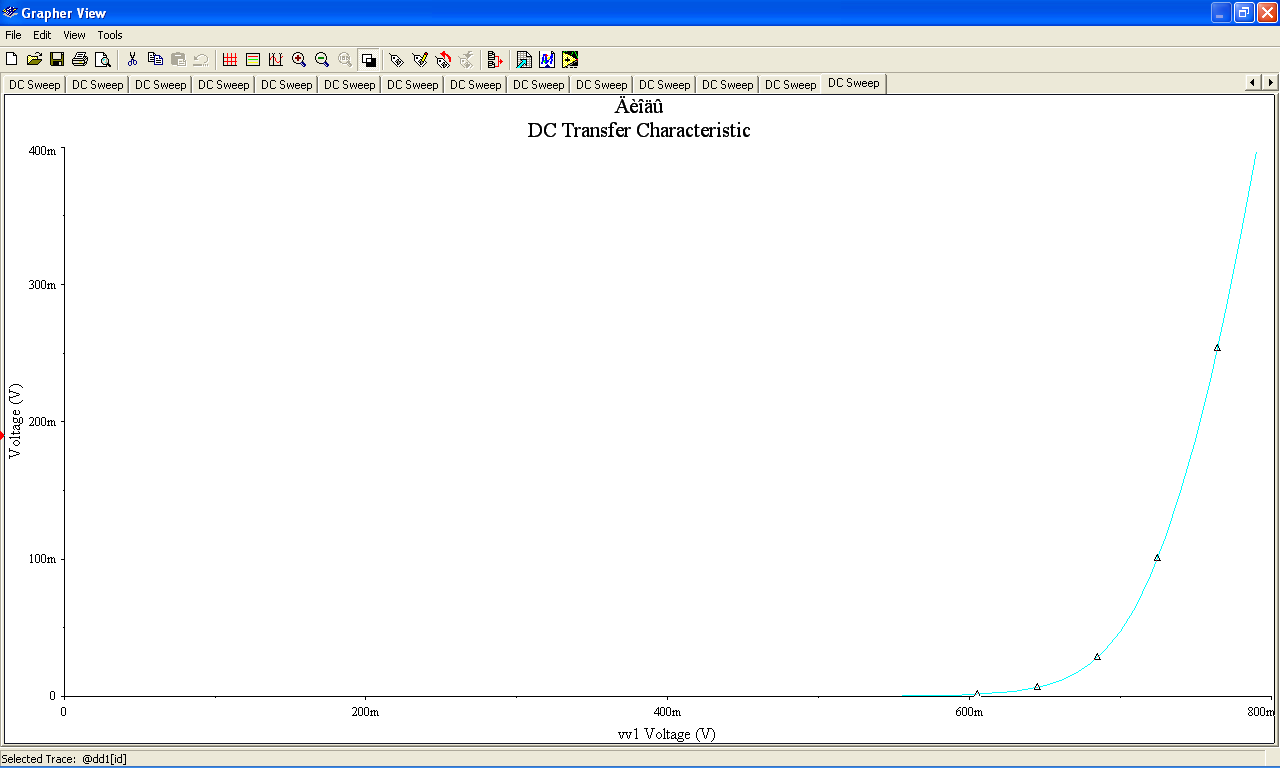
Рисунок 2.7 – Пример расчетной прямой ветви ВАХ диода
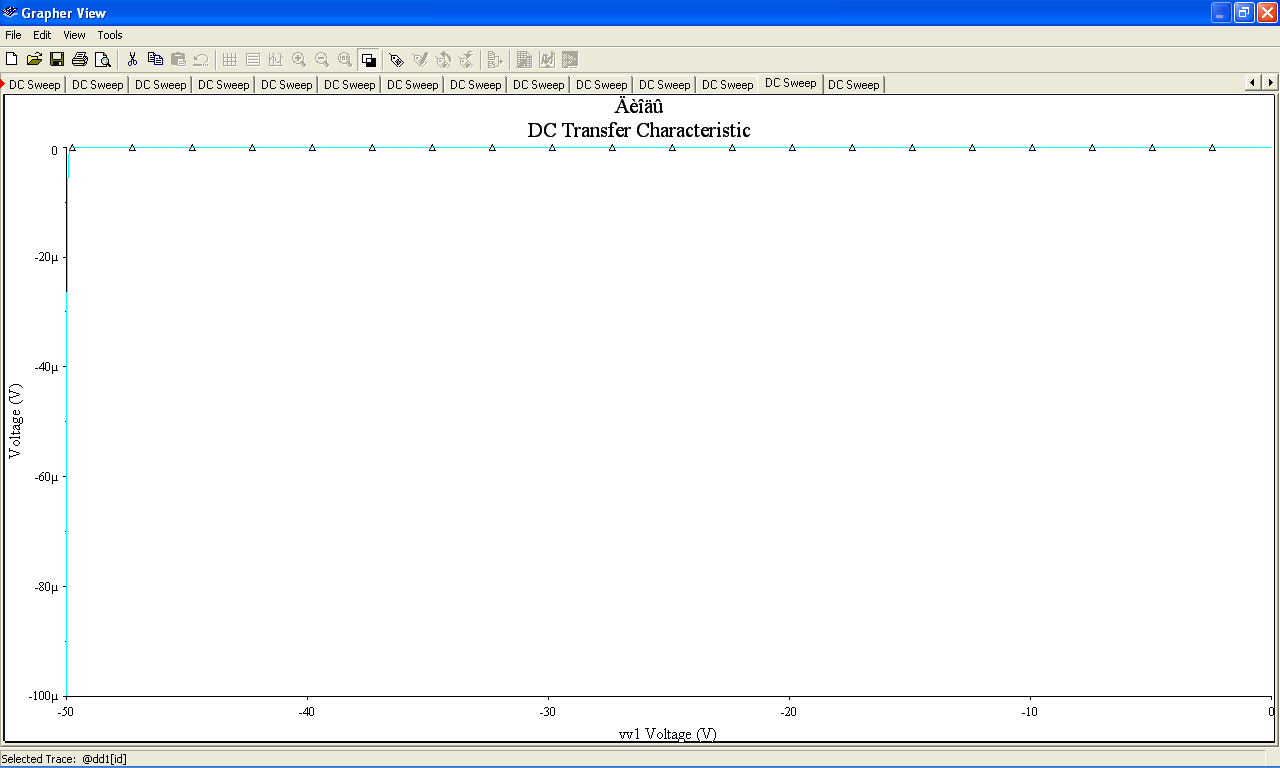
Рисунок 2.8 – Пример расчетной обратной ветви ВАХ диода
Используя интерфейс модуля «Grapher» («Плоттер»), настроить вид, подписи, масштабы осей графиков. Сохранить результаты.
Разместить маркеры на графике для определения дифференциальных сопротивлений диода в прямом включении, обратном включении при напряжении меньше допустимого, равном допустимому BV, и сохранить результаты измерений (см. рис. 2.9-2.11). Рассчитать соответствующие дифференциальные сопротивления диода.
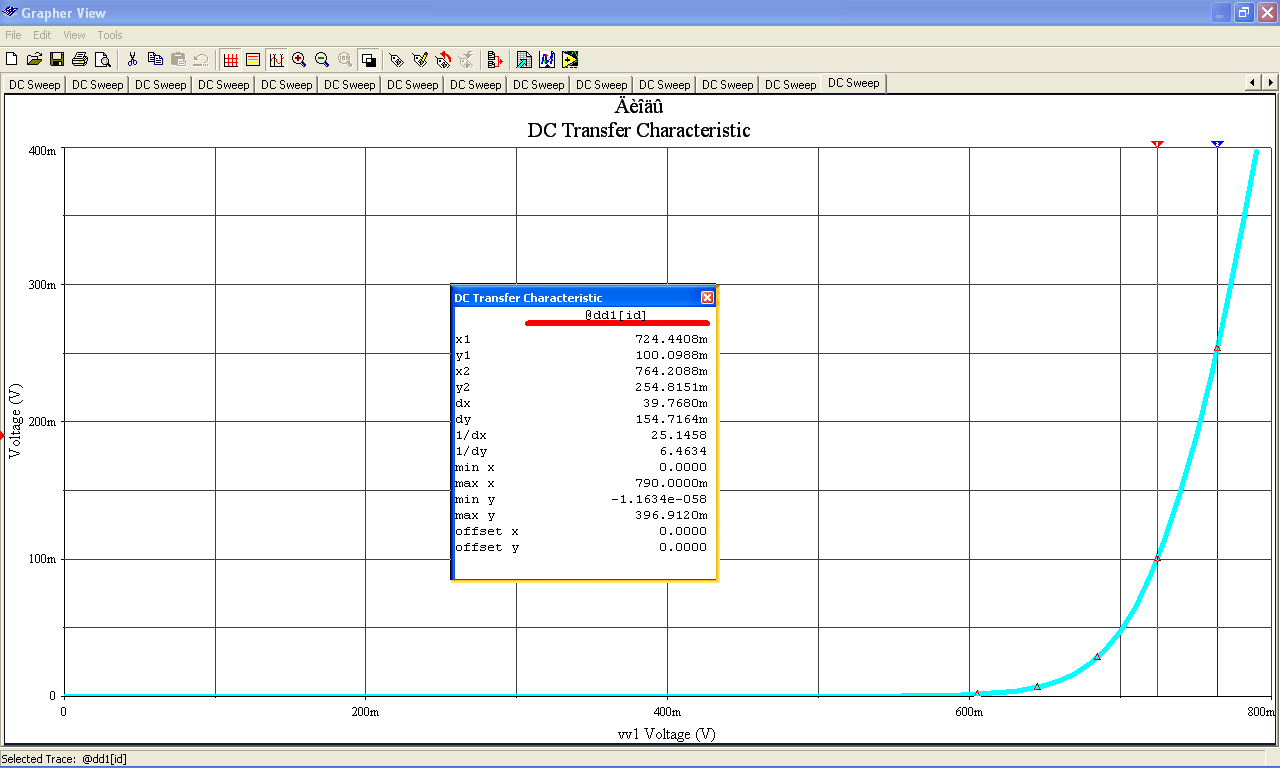
Рисунок 2.9 – Определение прямого сопротивления диода
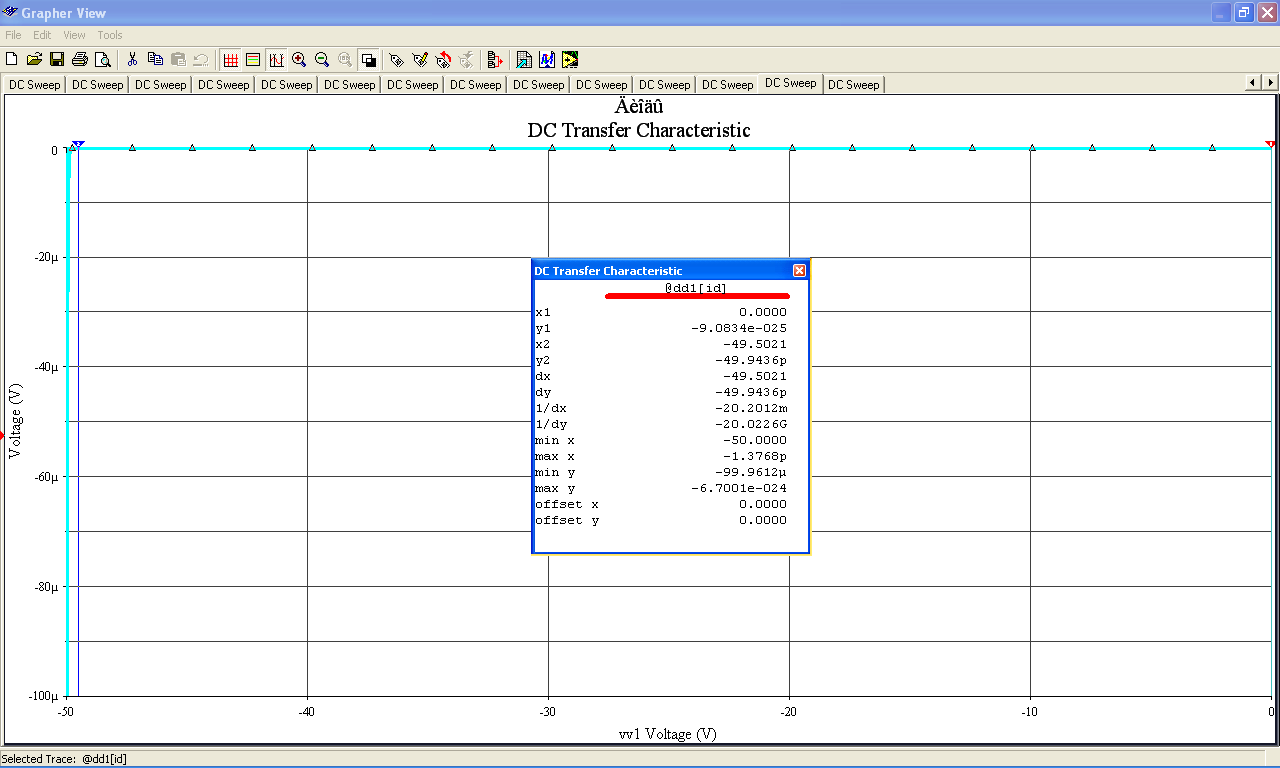
Рисунок 2.10 – Определение обратного сопротивления диода
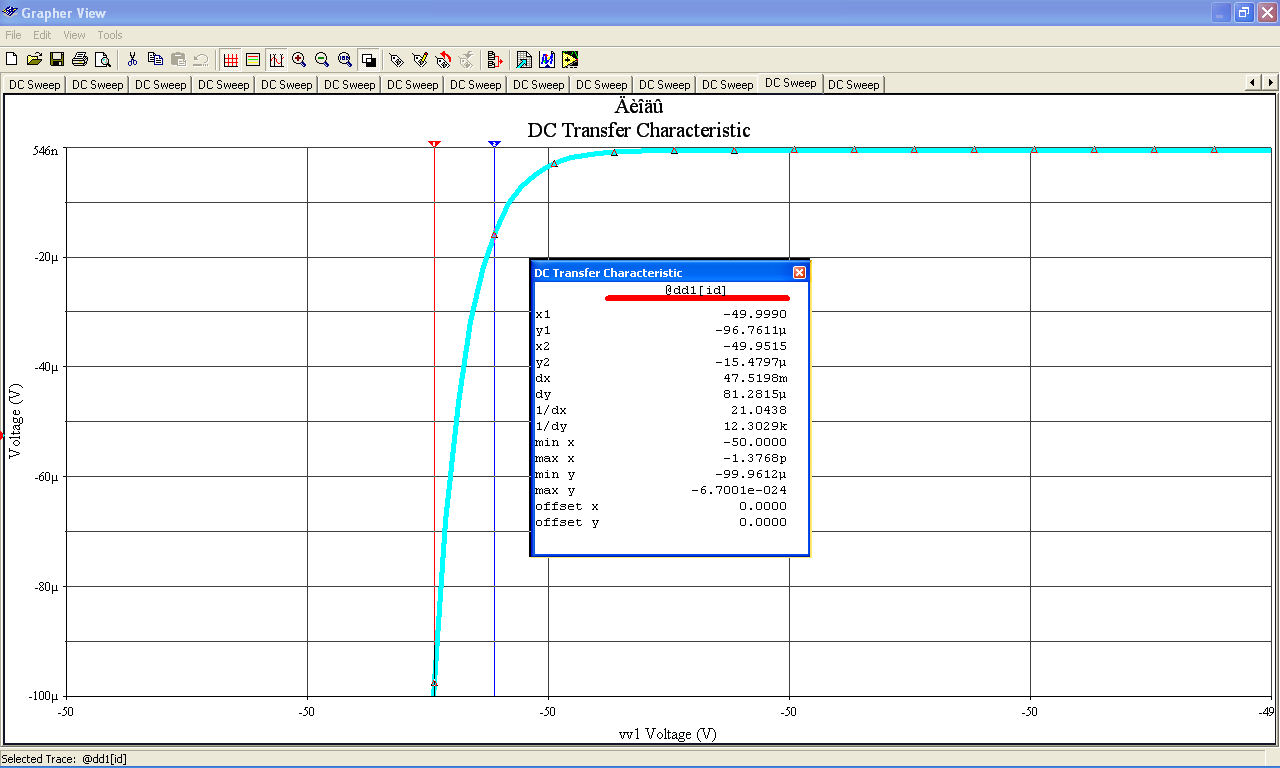
Рисунок 2.11 – Определение обратного сопротивления диода на участке пробоя
Заменить в исходной схеме диод (DIODE_VIRTUAL) на стабилитрон (ZENER_VIRTUAL), добавить R1=0.001 Ом для измерения тока (см. рис. 2.12).
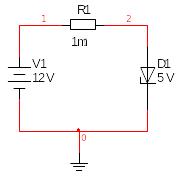
Рисунок 2.12 – Схема для исследования ВАХ стабилитрона
Настроить параметры модели стабилитрона (см. рис. 2.13):
Breakdown Voltage (напряжение стабилизации) = (4+Х) (В);
Breakdown Current (ток при напряжении стабилизации) = (22 – 2*Х) (мА);
Saturation Current (обратный ток насыщения) = (0,01*Х) (пА);
Forward Emission Coefficient (коэффициент неидеальности)= (0,9 + 0,1*X).
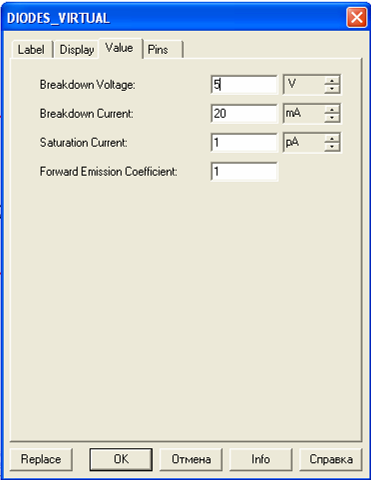
Рисунок 2.13 – Настройка параметров модели стабилитрона
Произвести настройки анализа для получения обратной ветви ВАХ стабилитрона (см. рис. 2.14-2.16). Получить обратную ветвь ВАХ стабилитрона.
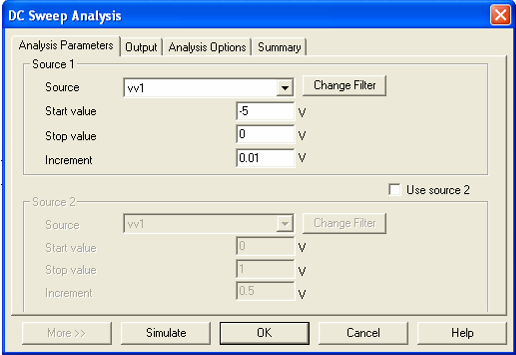
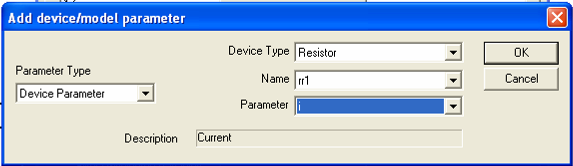
Рисунок 2.14 – Настройки Рисунок 2.15 – Добавление параметров
анализа для построения обратной сопротивления для анализа
ВАХ стабилитрона
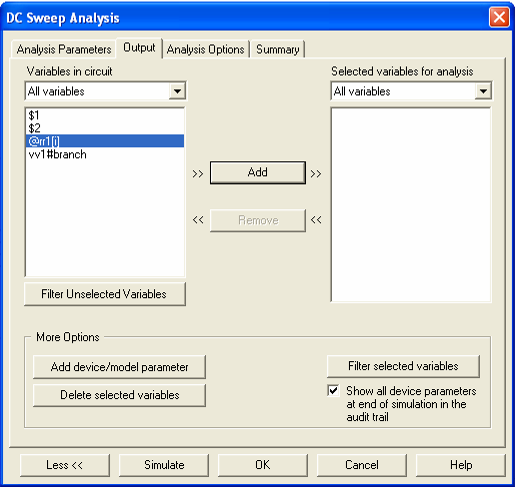
Рисунок 2.16 – Настройка выходных переменных для ВАХ стабилитрона
Разместить маркеры для определения напряжения нестабильности стабилитрона при минимальном токе стабилизации и номинальном токе, дифференциального сопротивления стабилитрона на рабочем участке ВАХ, сохранить результаты (см. рис. 2.17) и произвести расчеты указанных величин.
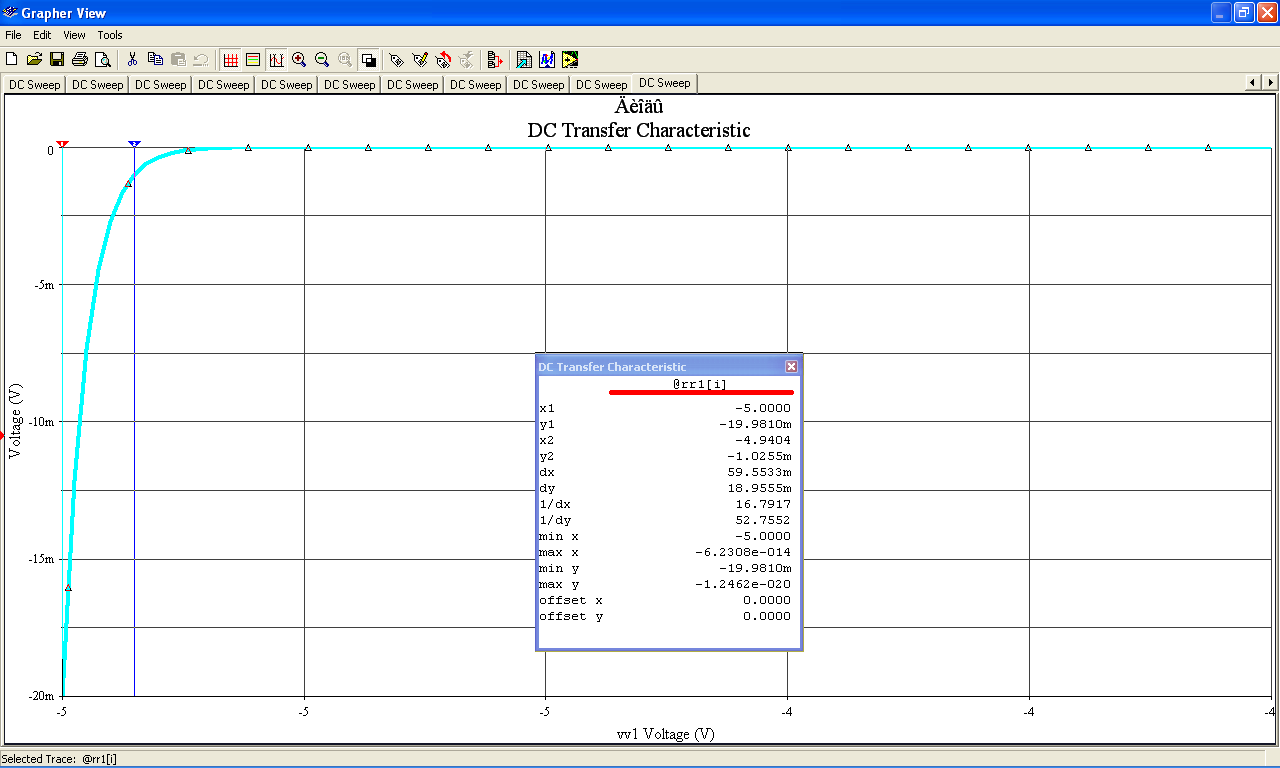
Рисунок 2.17 – Определение напряжения нестабильности и дифференциального сопротивления стабилитрона на рабочем участке ВАХ
Проанализировать полученные результаты и сделать выводы по работе.
Лабораторная работа №3а
